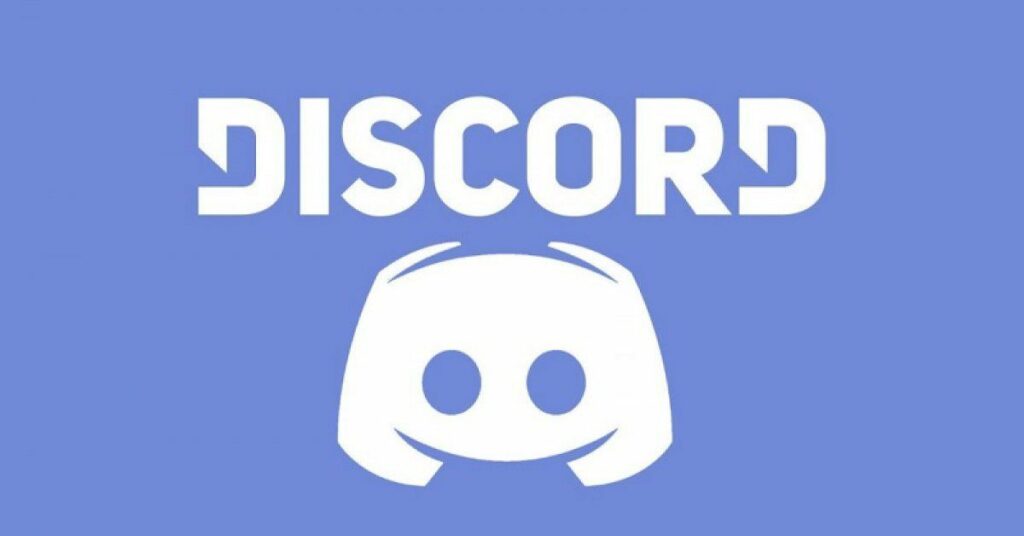
Vad man ska veta
- Skrivbord och app: Högerklicka eller tryck och håll ned serverns ikon. Välj Lämna servern. Klicka eller tryck Lämna servern på popup-bekräftelsen.
- Skrivbord: Högerklicka på serverikonen> Serverinställningar > Medlemmar > trepunktsmeny> Överför äganderätt > bekräfta> Överför äganderätt.
- App: Välj server> trepunktsmeny> inställningsikon> Medlemmar > trepunktsmeny> Överför äganderätten > bekräfta> Överföra.
Den här guiden går igenom hur du lämnar en server på Discord som du inte längre vill vara en del av eller ta emot meddelanden för. Det kommer också att täcka hur du överför äganderätten till en server om du vill låta någon annan ta ansvar när du har gått.
Hur man lämnar en Discord-server på skrivbordsprogrammet
Att lämna en Discord-server på skrivbordsprogrammet tar bara några få klick eller kranar. Så här gör du.
-
Öppna Discord-applikationen och logga in vid behov.
-
Hitta den server du vill lämna.
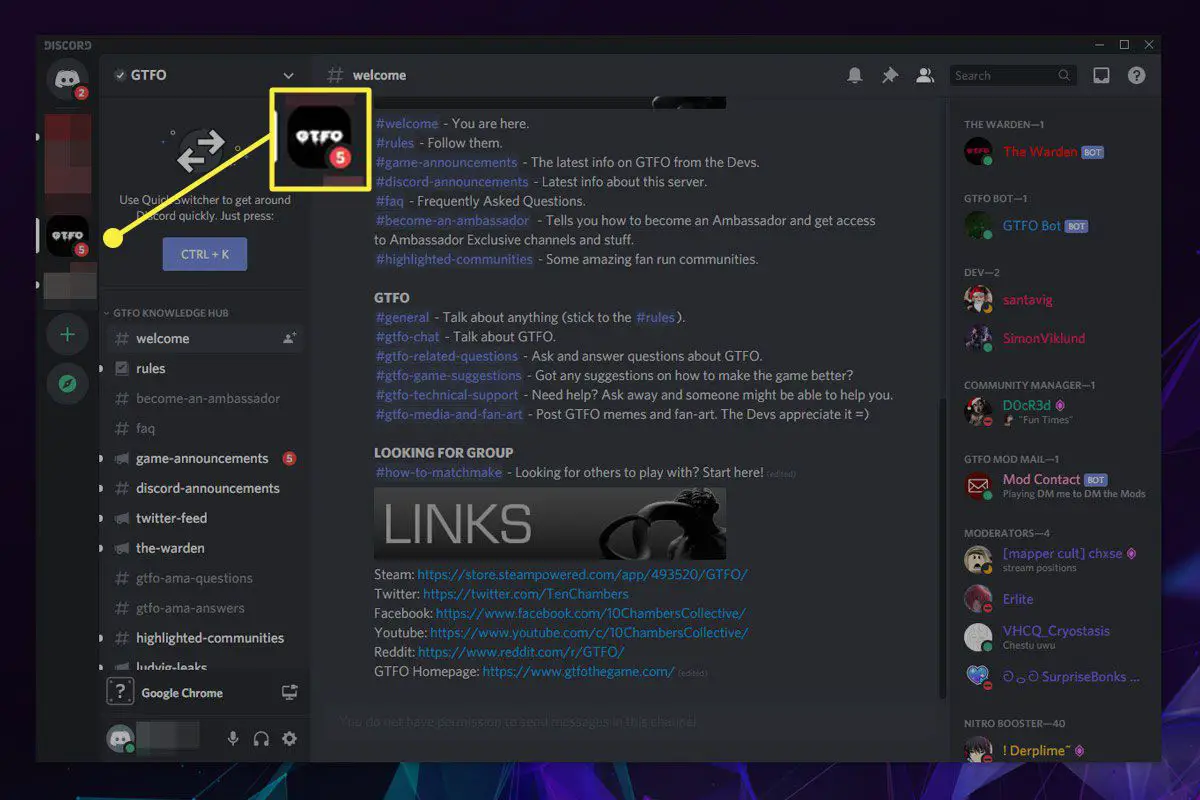
-
Högerklicka eller tryck och håll kvar på ikonen för servern du vill lämna.
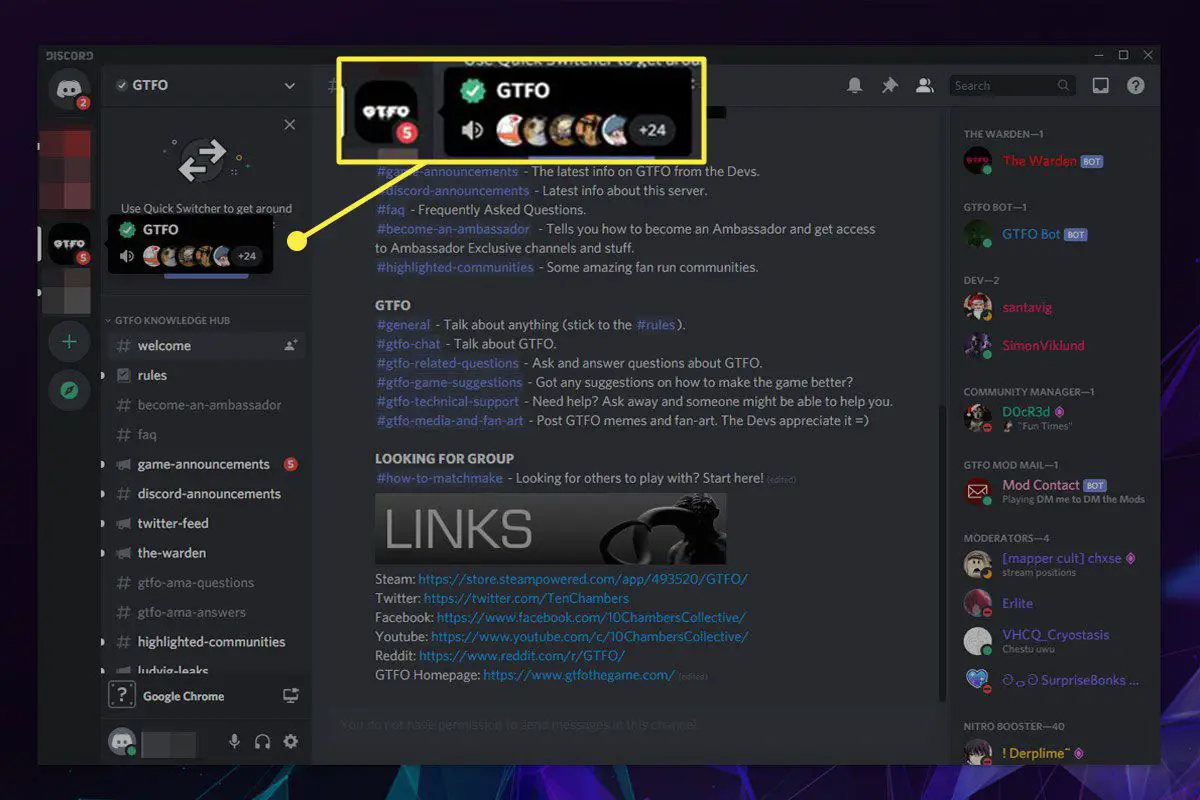
-
Välj Lämna servern från listmenyn.
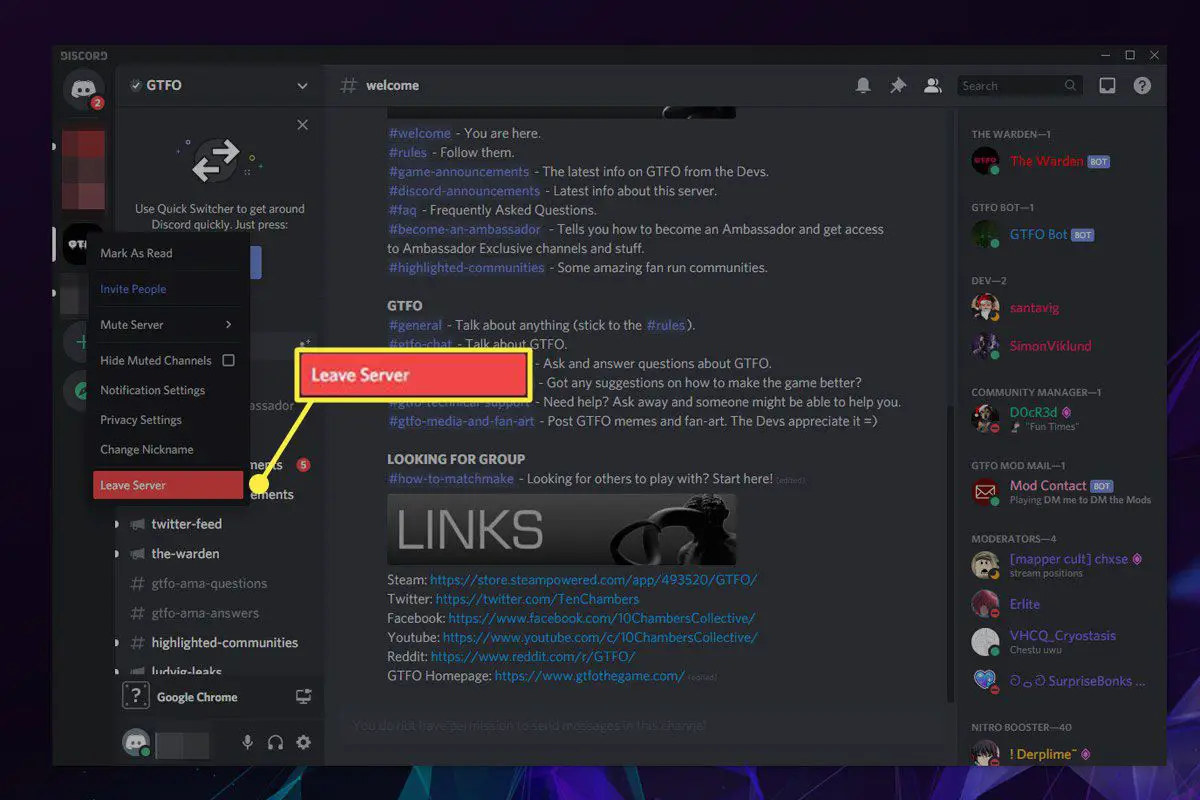
-
Välj när du uppmanas till det Lämna servern från popup-bekräftelsemeddelandet.
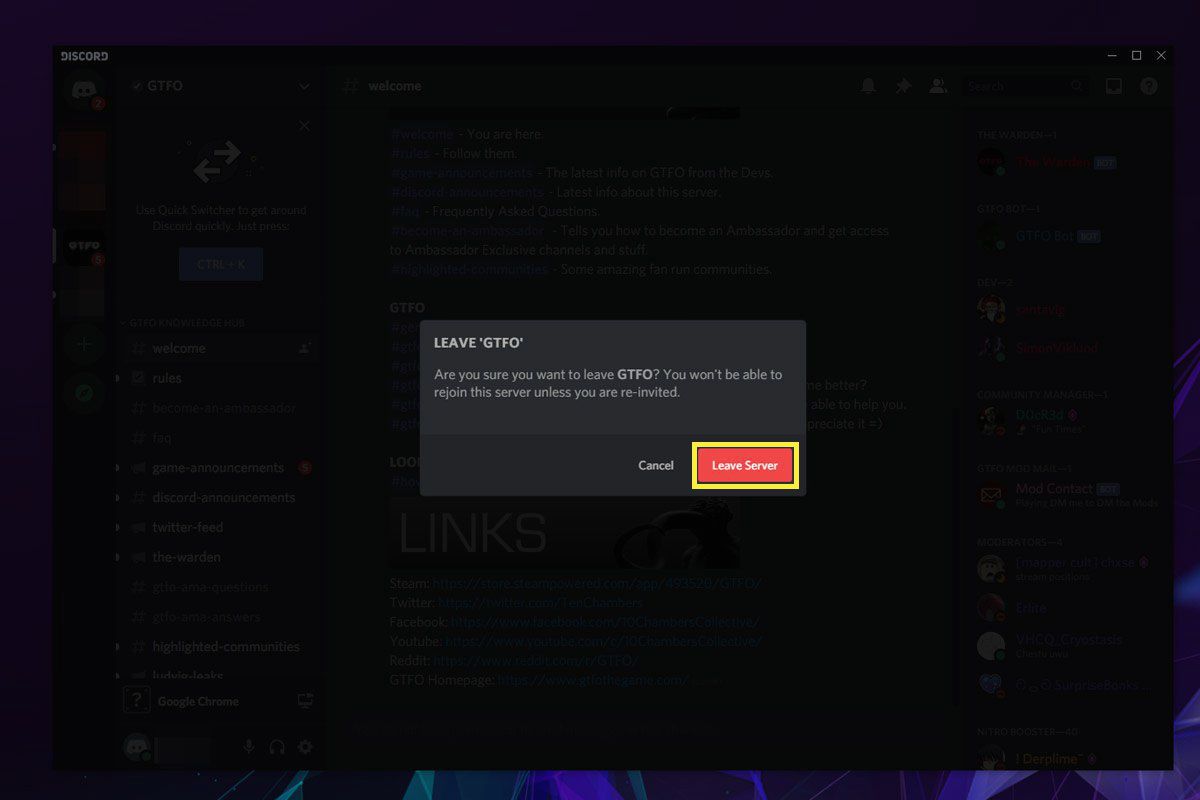
Du har nu lämnat servern och kommer inte längre att få några meddelanden från den. Om du vill komma åt den eller ta emot information från den igen måste du gå med igen. Om du lämnar på grund av trakasserier eller liknande problem kan du rapportera en användare eller en server till Discord.
Hur man lämnar en Discord-server i mobilappen
Du kan också lämna en Discord-server med mobilappen, och det är inte mer komplicerat än skrivbordsapplikationen.
-
Öppna Discord-appen på din smartphone eller annan enhet.
-
Välj den server du vill lämna i menyn till vänster.
-
Tryck och håll ner servernamnet.
-
Välj Lämna servern. Välj när du uppmanas till det Lämna servern igen för att bekräfta.
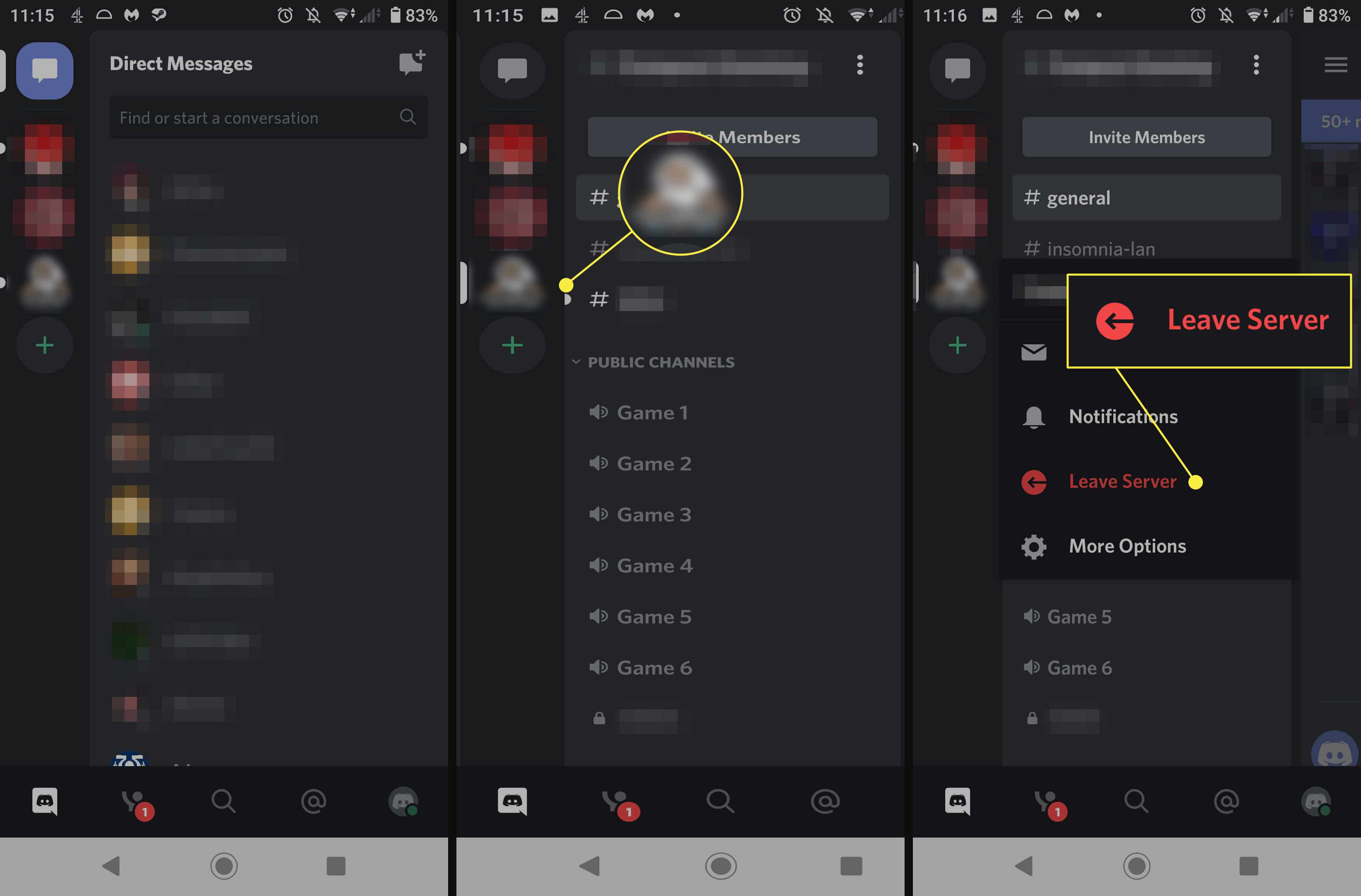
Du har nu lämnat servern. Om du vill komma åt den eller få aviseringar måste du ansluta dig till servern igen.
Hur man överför äganderätten till en Discord-server på skrivbordet
Att överföra äganderätten till en server tar bara några få knackningar eller klick, och du kan överlämna din älskade server till en betrodd medlem för att fortsätta administrera i framtiden.
-
Välj Discord-servern som du vill överföra.
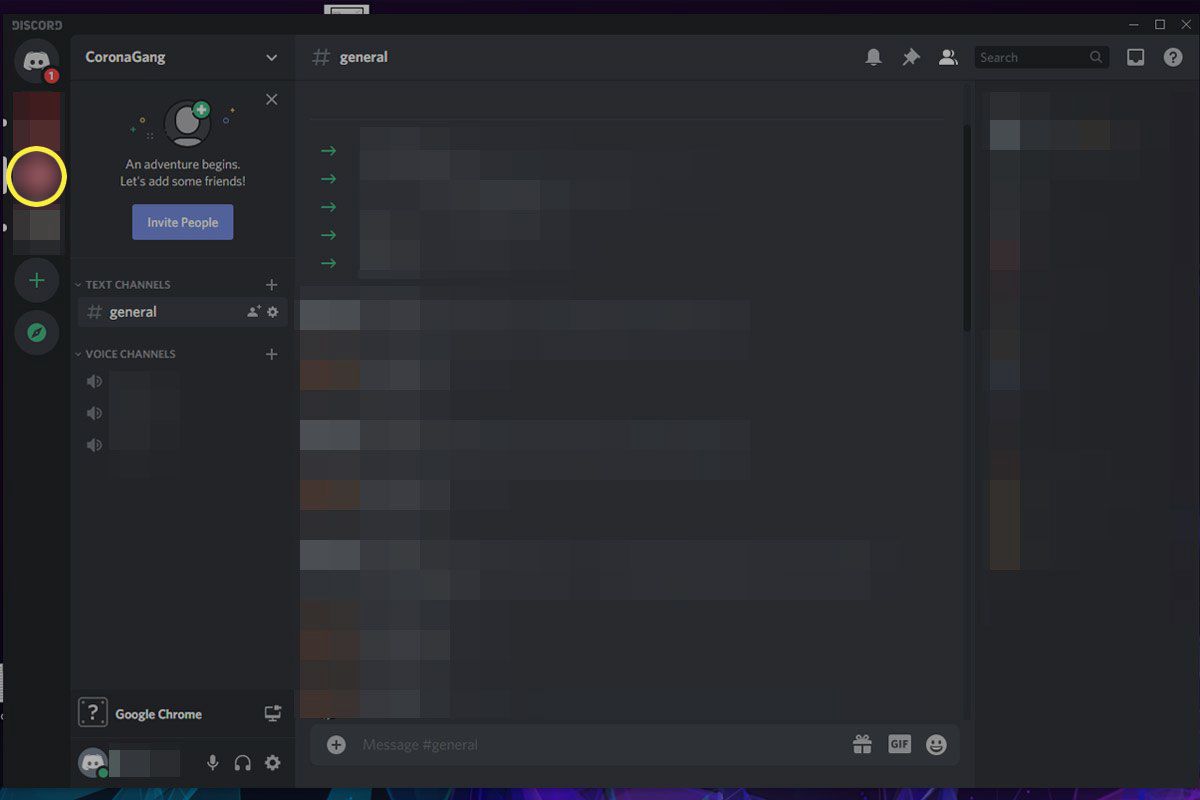
-
Högerklicka eller tryck och håll ned serverikonen och välj sedan Serverinställningar > Medlemmar.
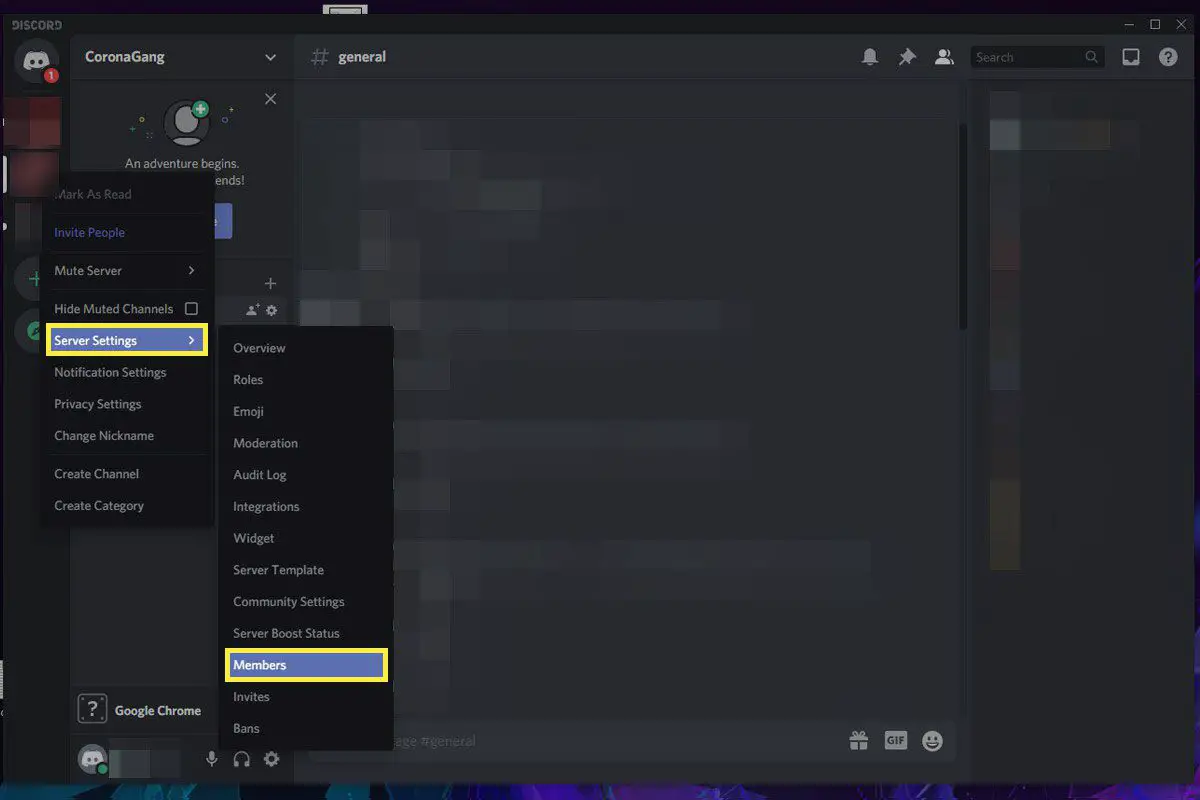
-
Välj trepunktsmenyn till medlemmens högra sida och välj sedan Överför äganderätt.
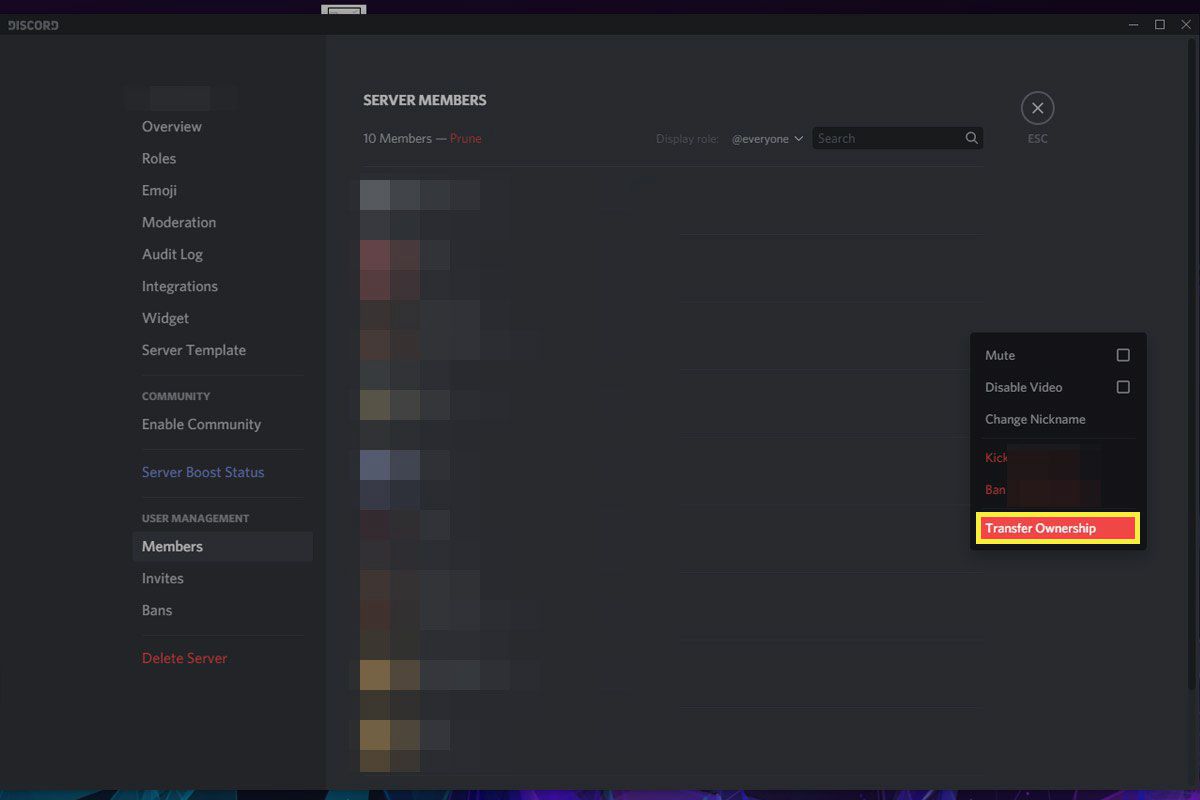
-
När du blir ombedd markerar du rutan för att bekräfta ditt val och väljer Överför äganderätt.
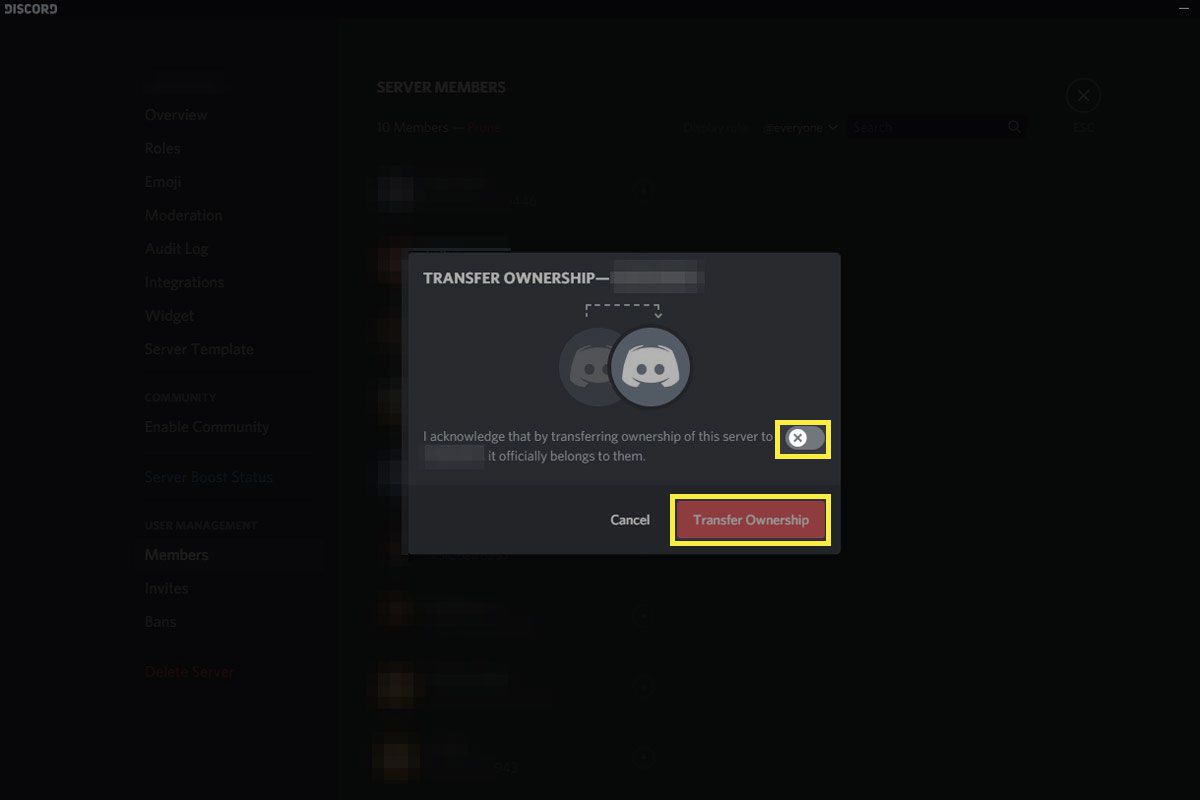
Den medlem du valt är nu serverägare och kan göra vad de vill.
Hur man överför äganderätten till en Discord-server i mobilappen
Att överföra äganderätten till mobilappen tar ett par extra steg, men det är fortfarande snabbt och enkelt.
-
Välj den server du vill överföra äganderätten till och tryck på menyn med tre punkter längst upp till höger.
-
Välj inställningar kugghjulsikon.
-
Bläddra ner och välj Medlemmar.
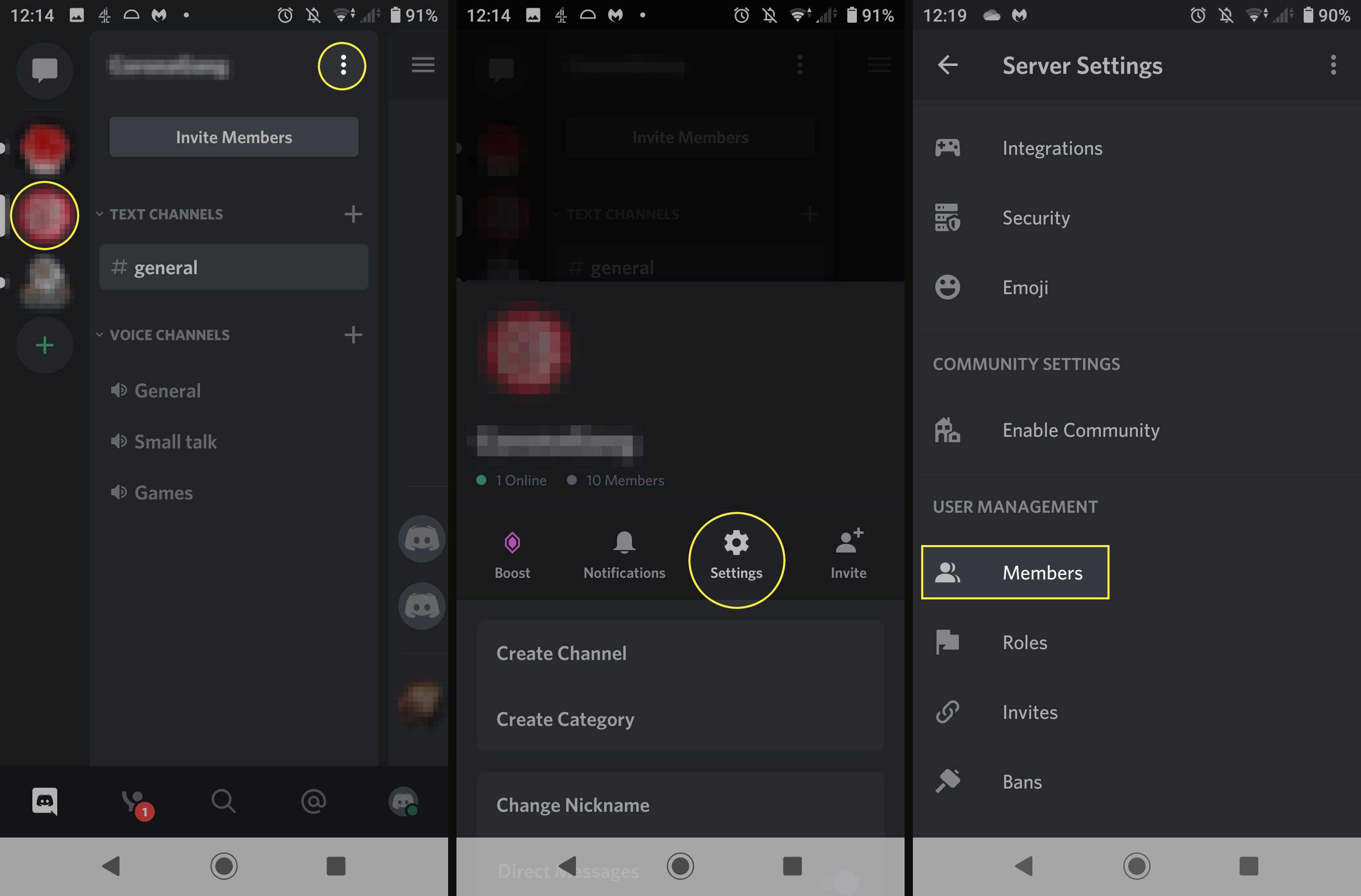
-
Välj menyn med tre punkter bredvid den medlem du vill överföra ägandet till och välj Överför äganderätten.
-
När du blir ombedd markerar du rutan för att bekräfta ditt val och väljer Överföra.
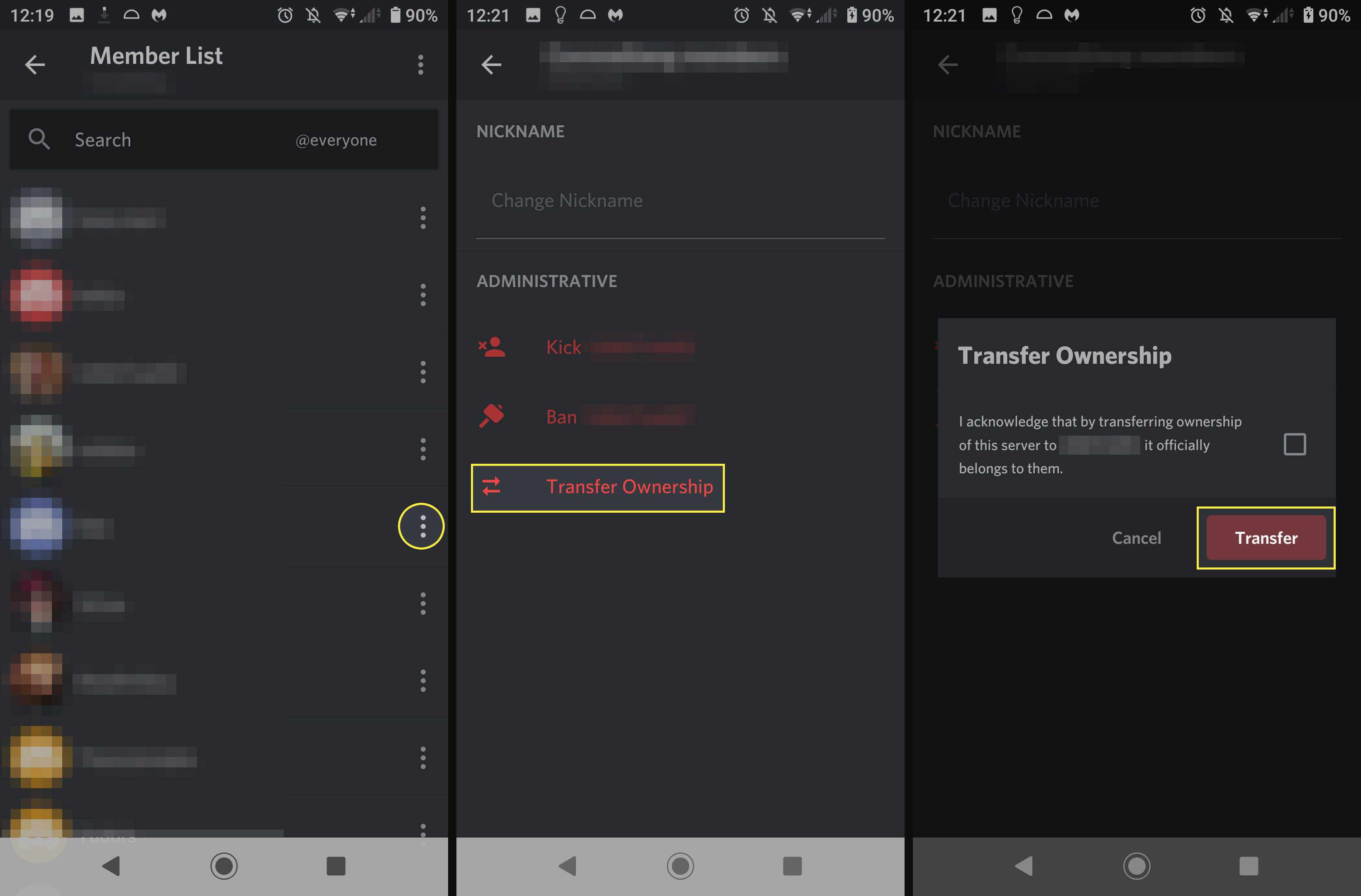
Den medlemmen är nu ägaren till servern och kan göra med den vad de vill.